Coze Studio 快速上手指南
相信大家最近都被 Coze 开源的新闻刷屏了吧,作为国内智能体平台的扛把子,字节的这一波操作确实让人猝不及防。Coze 是国内最早一批做智能体平台的,它的很多功能做得确实很不错,用户体验也很赞;但是,随着今年深度搜索和深度研究等概念的兴起,智能体平台的定位有点尴尬,字节本身也把精力投到 扣子空间 这个产品上了,这估计也是字节选择开源 Coze 的一个原因吧。
本次开源包括 Coze Studio(扣子开发平台) 和 Coze Loop(扣子罗盘) 两个核心项目,并采用了 Apache 2.0 许可协议,这意味着开发者可以自由修改甚至闭源商用,这让那些其他的智能体开发平台,比如 Dify,瞬间就不香了。
我也算是 Coze 的老用户了,一直关注着它的最新动态,只要一有新功能推出,我总是第一时间去体验,然后和小伙伴们讨论,猜猜它后端可能是怎么实现的。现在开源了,这不得好好研究下它的代码嘛。
Coze Studio 介绍
根据官网的介绍,Coze Studio 源自 扣子开发平台,是一个一站式 AI 智能体开发平台,通过 Coze Studio 提供的可视化设计与编排工具,开发者可以通过零代码或低代码的方式,快速打造和调试智能体、应用和工作流,实现强大的 AI 应用开发和更多定制化业务逻辑。
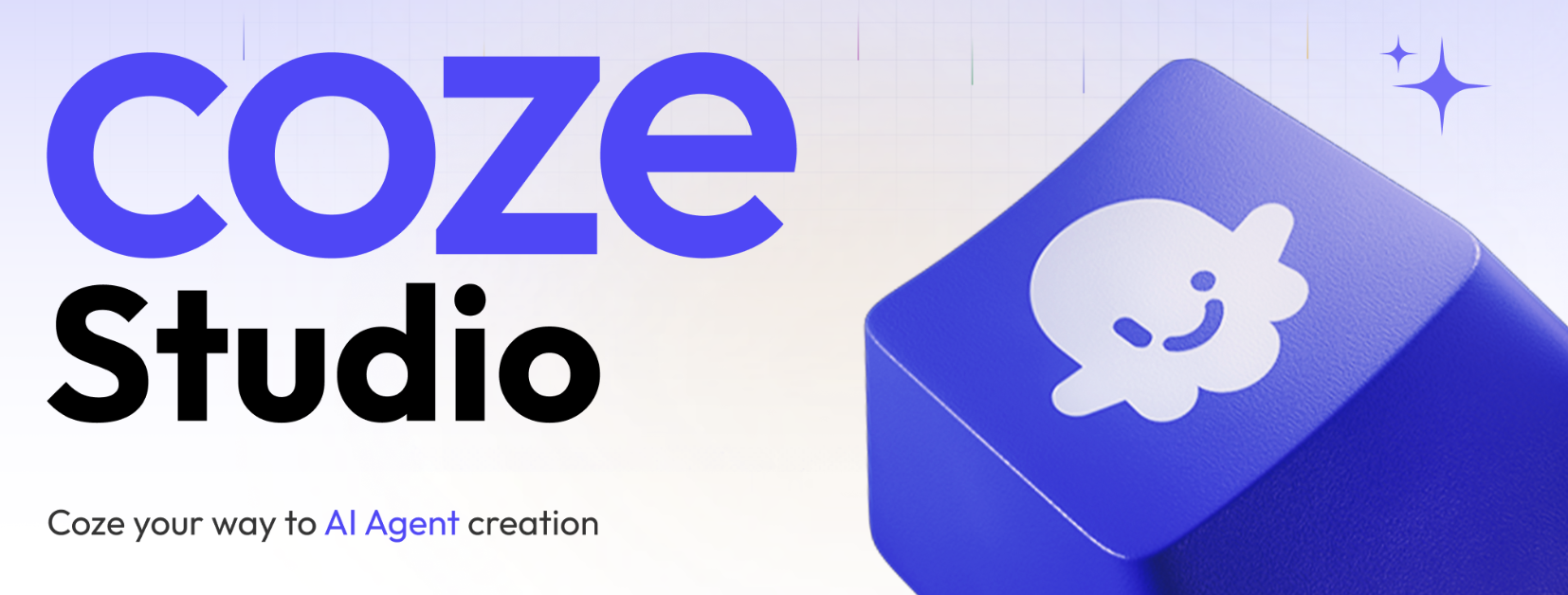
它的核心功能包括:
- 模型服务:管理模型列表,可接入 OpenAI、火山方舟等在线或离线模型服务;
- 搭建智能体:编排、发布、管理智能体,支持配置工作流、知识库等资源;
- 搭建应用:创建、发布应用,通过工作流搭建业务逻辑;
- 搭建工作流:创建、修改、发布、删除工作流;
- 开发资源:支持创建并管理以下资源:插件、知识库、数据库、提示词;
- API 与 SDK:创建会话、发起对话等 OpenAPI,通过 Chat SDK 将智能体或应用集成到自己的应用;
本地部署
Coze 提供了项目所需的所有镜像,使用 Docker Compose 可以快速进行部署。我们首先克隆源码:
$ git clone https://github.com/coze-dev/coze-studio.git进入 docker 目录:
$ cd coze-studio/docker这个目录下的 docker-compose.yml 文件定义了部署 Coze 包含的各个组件,包括:
coze-mysql- MySQL 结构化数据存储coze-redis- Redis 缓存coze-elasticsearch- Elasticsearch 存储coze-minio- Minio 对象存储coze-milvus- Milvus 向量数据库coze-etcd- Milvus 依赖 etcd 管理元数据coze-server- Coze 后端服务
Coze 默认使用 NSQ 作为消息中间件服务,这是一个基于 Go 语言编写的内存分布式消息中间件,包括下面三个组件:
coze-nsqd- 负责接收、排队和向客户端投递消息,处理消息收发和队列维护的组件coze-nsqlookupd- 管理拓扑信息的守护进程,相当于中心管理服务和服务发现组件coze-nsqadmin- 一个 Web UI,用于实时查看聚合的集群统计信息,并执行各种管理任务
此外,有些组件在部署时需要初始化一些数据,Coze 通过下面这三个组件来初始化:
coze-minio-setup- 导入图标类的资源文件coze-mysql-setup-schema- 初始化 MySQL 表结构,使用 Atlas 工具根据 HCL 文件创建数据库表结构coze-mysql-setup-init-sql- 初始化 MySQL 表结构,导入初始化数据,和coze-mysql-setup-schema的区别是,这个服务使用 MySQL 原生客户端执行 SQL 脚本文件
为什么有两个初始化 MySQL 的服务?可能是为了兼容不同的部署方式,或者是逐步从传统 SQL 到 Atlas 迁移升级。
这个目录下还有一个 .env.example 文件,里面包含大量的项目配置,我们需要将其复制一份出来,另存为 .env 文件:
$ cp .env.example .env如果你希望修改数据库用户名或密码之类的,可以编辑这个文件,默认情况下不用动。直接 docker compose 启动即可:
$ docker compose --profile "*" up -d等待所有容器启动完毕:

其中
coze-minio-setup、coze-mysql-setup-schema、coze-mysql-setup-init-sql这几个容器完成初始化任务后就退出了,因此处于 Exited 状态,是正常现象。
如果一切顺利,通过浏览器访问 http://localhost:8888/ 即可进入 Coze Studio 页面:
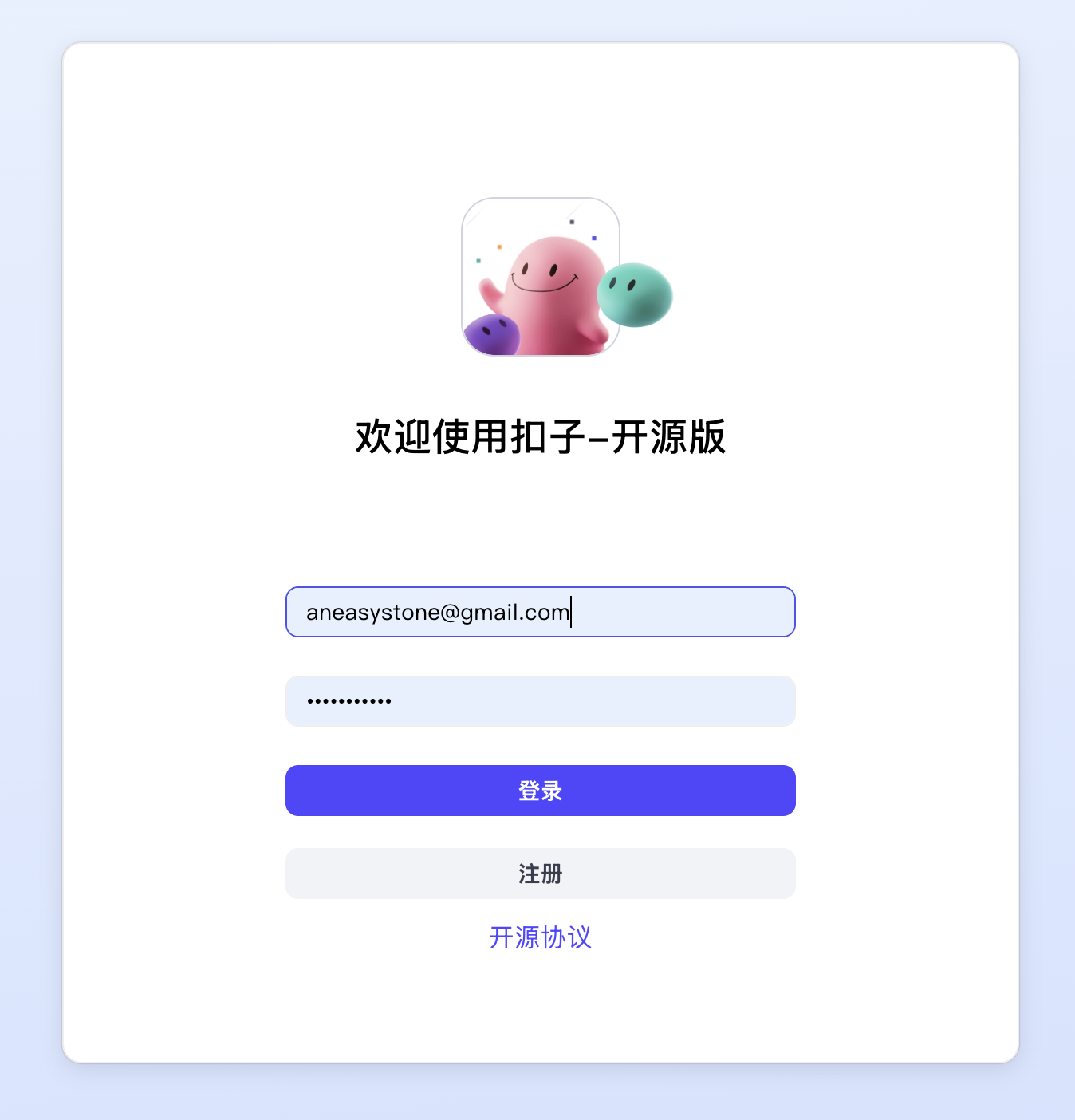
输入邮箱和密码,点击注册,进入工作空间:
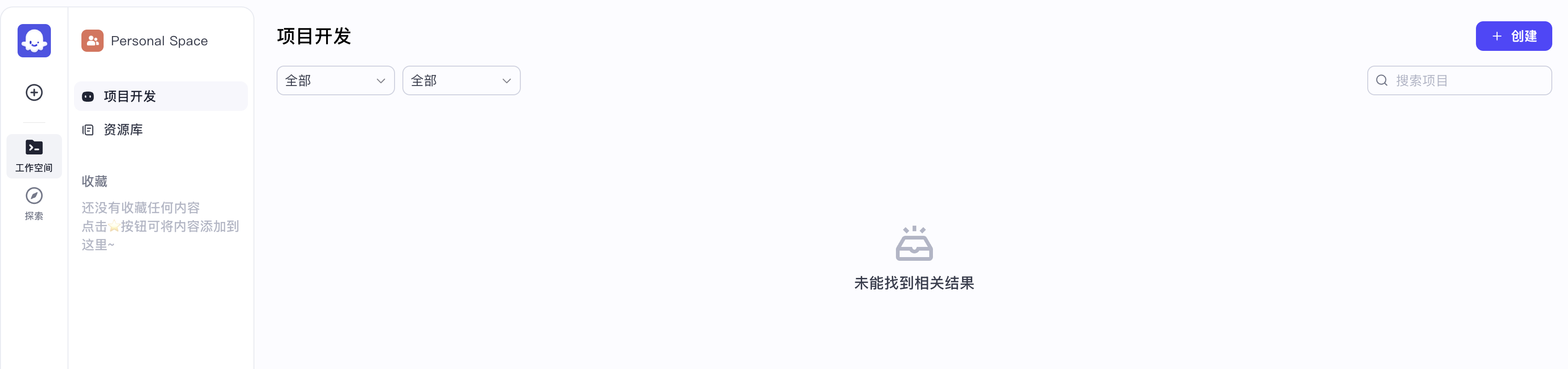
模型配置
不过这个时候我们还无法使用平台功能,比如创建智能体,会报如下错误:
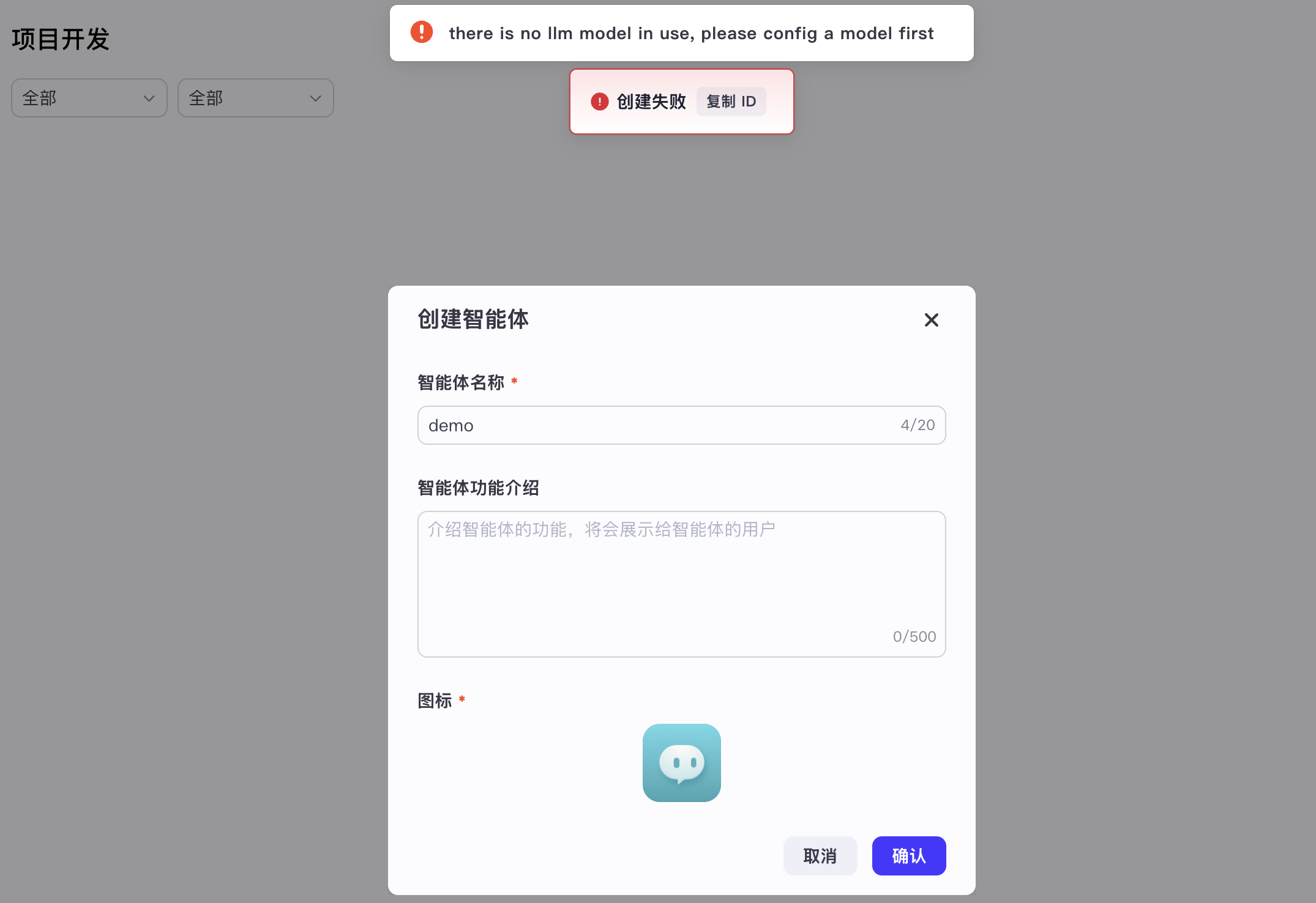
Coze Studio 是一款基于大模型的 AI 应用开发平台,因此我们还必须配置模型服务。模型配置为 YAML 文件,统一放在 backend/conf/model 目录中,可以存在多个,每个文件对应一个可访问的模型。Coze Studio 支持常见的模型服务,如 OpenAI、DeepSeek、豆包等,为方便开发者快速配置,Coze Studio 在 backend/conf/model/template 目录下提供了常见模型的模板文件:
$ tree backend/conf/model/template
backend/conf/model/template
├── model_template_ark.yaml
├── model_template_ark_doubao-1.5-lite.yaml
├── model_template_ark_doubao-1.5-pro-256k.yaml
├── model_template_ark_doubao-1.5-pro-32k.yaml
├── model_template_ark_doubao-1.5-thinking-pro.yaml
├── model_template_ark_doubao-1.5-thinking-vision-pro.yaml
├── model_template_ark_doubao-1.5-vision-lite.yaml
├── model_template_ark_doubao-1.5-vision-pro.yaml
├── model_template_ark_doubao-seed-1.6-flash.yaml
├── model_template_ark_doubao-seed-1.6-thinking.yaml
├── model_template_ark_doubao-seed-1.6.yaml
├── model_template_ark_volc_deepseek-r1.yaml
├── model_template_ark_volc_deepseek-v3.yaml
├── model_template_basic.yaml
├── model_template_claude.yaml
├── model_template_deepseek.yaml
├── model_template_gemini.yaml
├── model_template_ollama.yaml
├── model_template_openai.yaml
└── model_template_qwen.yaml可以看到,除了字节自家的豆包(ARK 表示 火山方舟,豆包系列的大模型都支持),Coze Studio 也内置了 OpenAI、DeepSeek、Claude、Ollama、Qwen、Gemini 等模型的支持。
最近,国产开源模型大爆发,从月之暗面的 Kimi K2、阿里的 Qwen3 到智谱的 GLM 4.5,模型效果一个比一个好。这些模型在魔搭也都上线了:
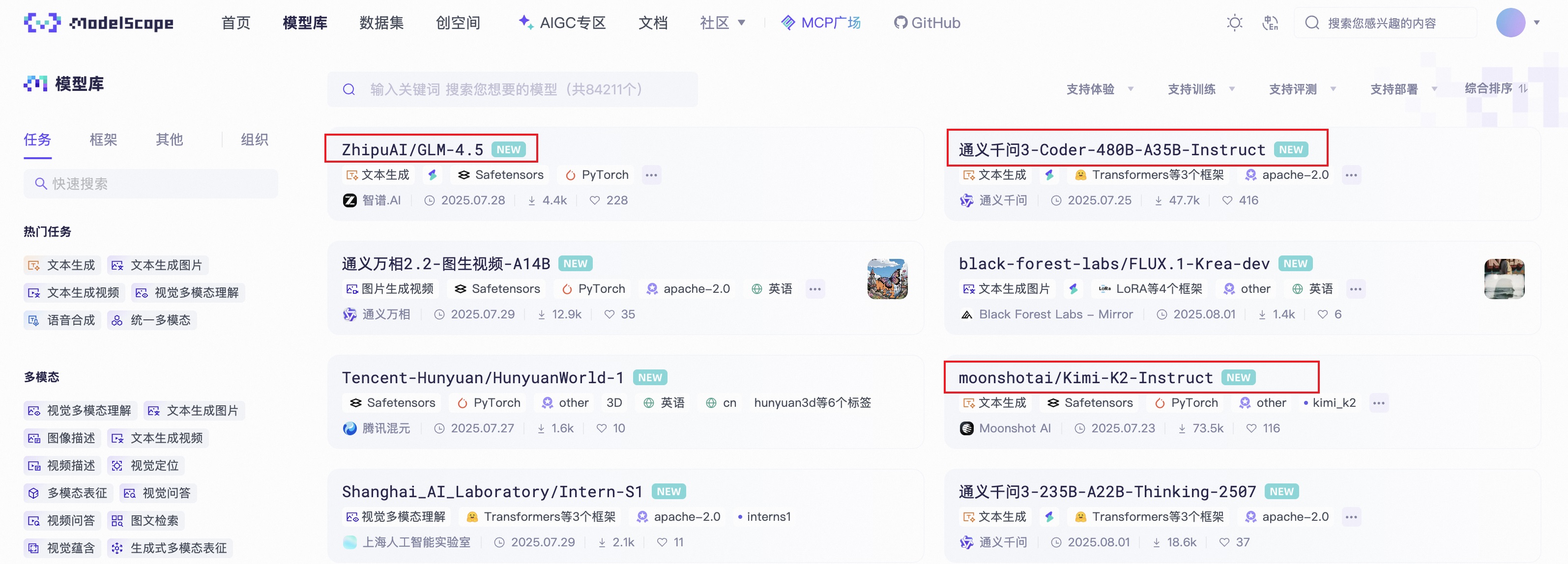
其中,Qwen3 和 GLM 4.5 都提供了推理 API 可以免费调用,每天 2000 次额度,我们不妨用 Qwen3 来测试一下。魔搭的推理 API 兼容 OpenAI 接口协议,因此我们这里使用 OpenAI 模版,将其复制到 backend/conf/model 目录:
$ cp backend/conf/model/template/model_template_openai.yaml backend/conf/model/model_modelscope_qwen3_coder.yaml模版文件对各个参数已经有了比较详细的解释,一般来说,大多数参数都不用动,只需要关注其中几个重要参数即可:
id- 模型 ID,由开发者自行定义,必须是非 0 的整数,且全局唯一,模型 ID 定下来之后最好就不要改了;name- 模型在平台上展示的名称;description- 模型在平台上展示的简介,分中英文;default_parameters- 模型默认参数,包括temperature、max_tokens、top_p、frequency_penalty、presence_penalty、response_format等,基本上不用动;meta.capability- 模型具备的能力,根据实际情况配置,比如是否支持 function call,是否支持 json mode,是否支持 reasoning,是否支持多模态,等;meta.conn_config.base_url- 模型服务的接口地址,如果使用的不是 OpenAI 官方接口,可以在这里配置;比如这里我使用魔搭的推理 API 接口;meta.conn_config.api_key- 模型服务的 API Key;注册魔搭平台后,在 “账号设置” - “访问令牌” 页面创建;meta.conn_config.model- 模型名,不同厂商的命名规则可能不一样;比如这里我使用 Qwen3-Coder 来测试,在魔搭上的模型名为Qwen/Qwen3-Coder-480B-A35B-Instruct;meta.conn_config.openai- OpenAI 专属配置,这里将by_azure设置为false;
更多参数介绍,请参考官方的 模型配置文档。
修改后的配置文件内容如下:
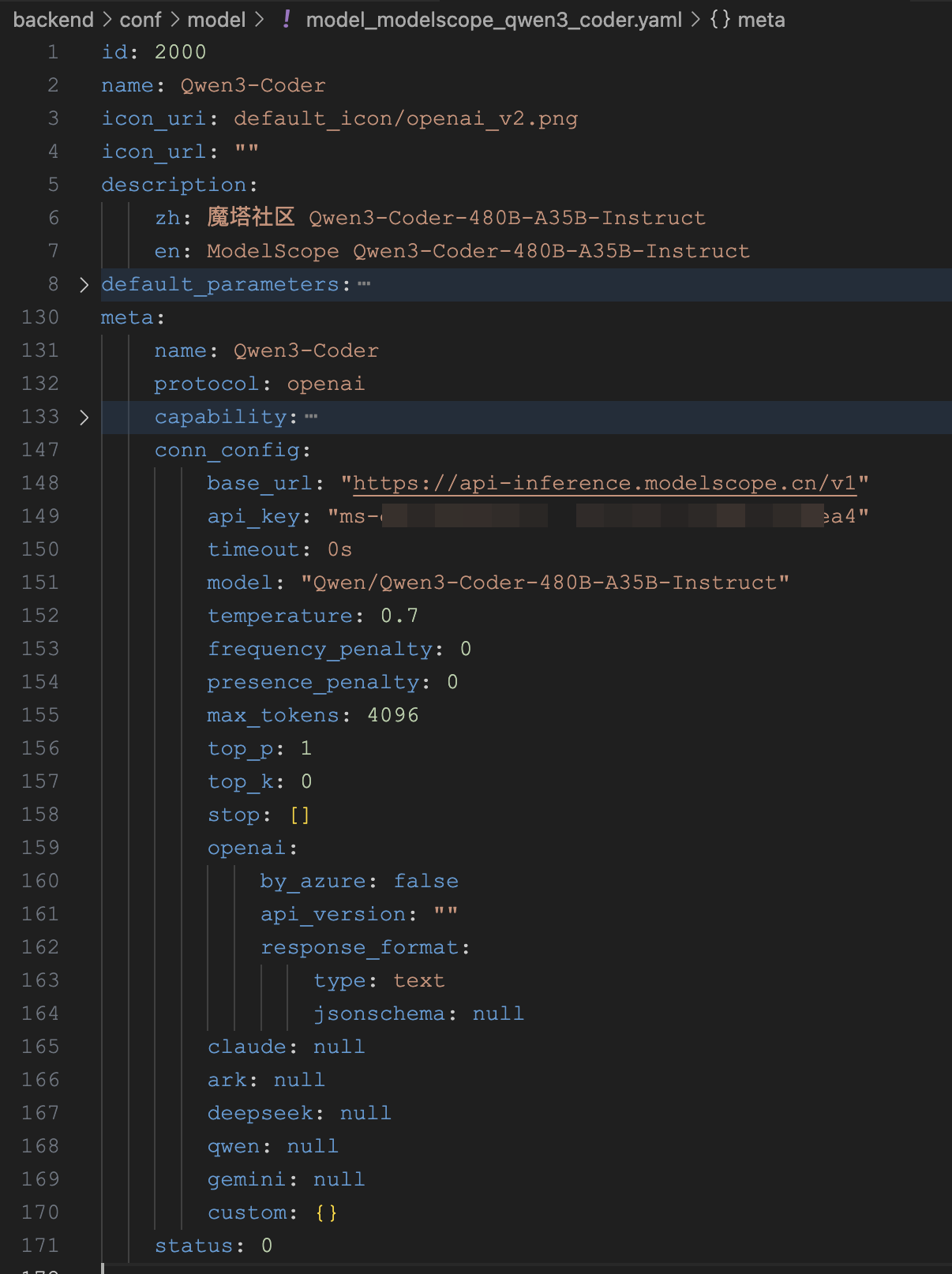
然后执行以下命令重启 Coze 服务,使配置生效:
$ docker compose --profile "*" restart coze-server再次点击创建智能体,此时就可以成功创建了,模型下拉列表可以看到我们配置的模型服务:
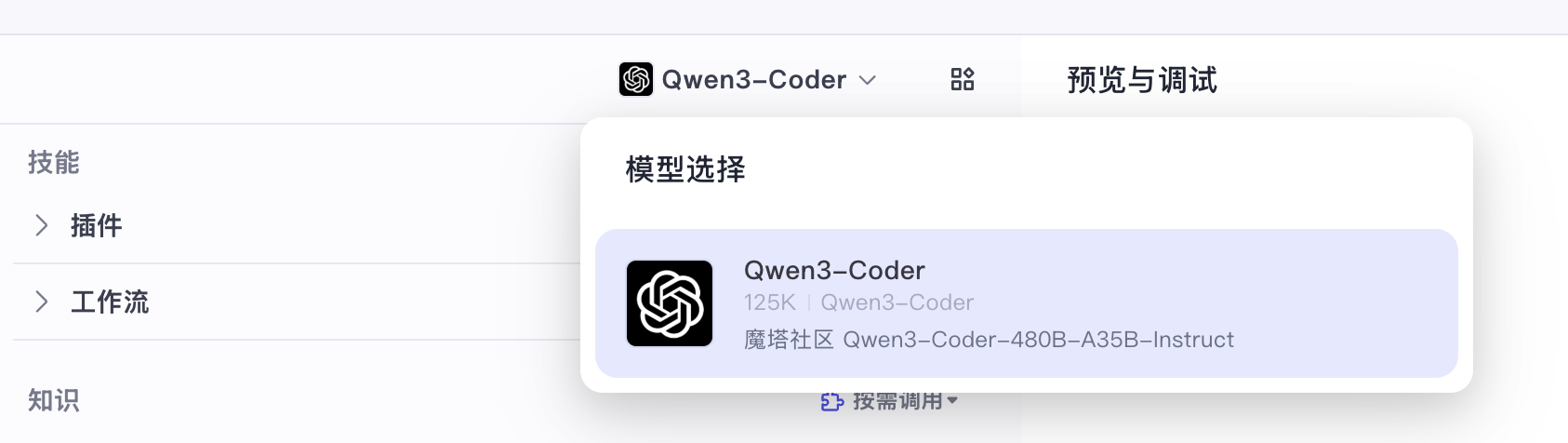
在右边的 “预览与调试” 对话框聊上两句,测试下模型服务是否正常:
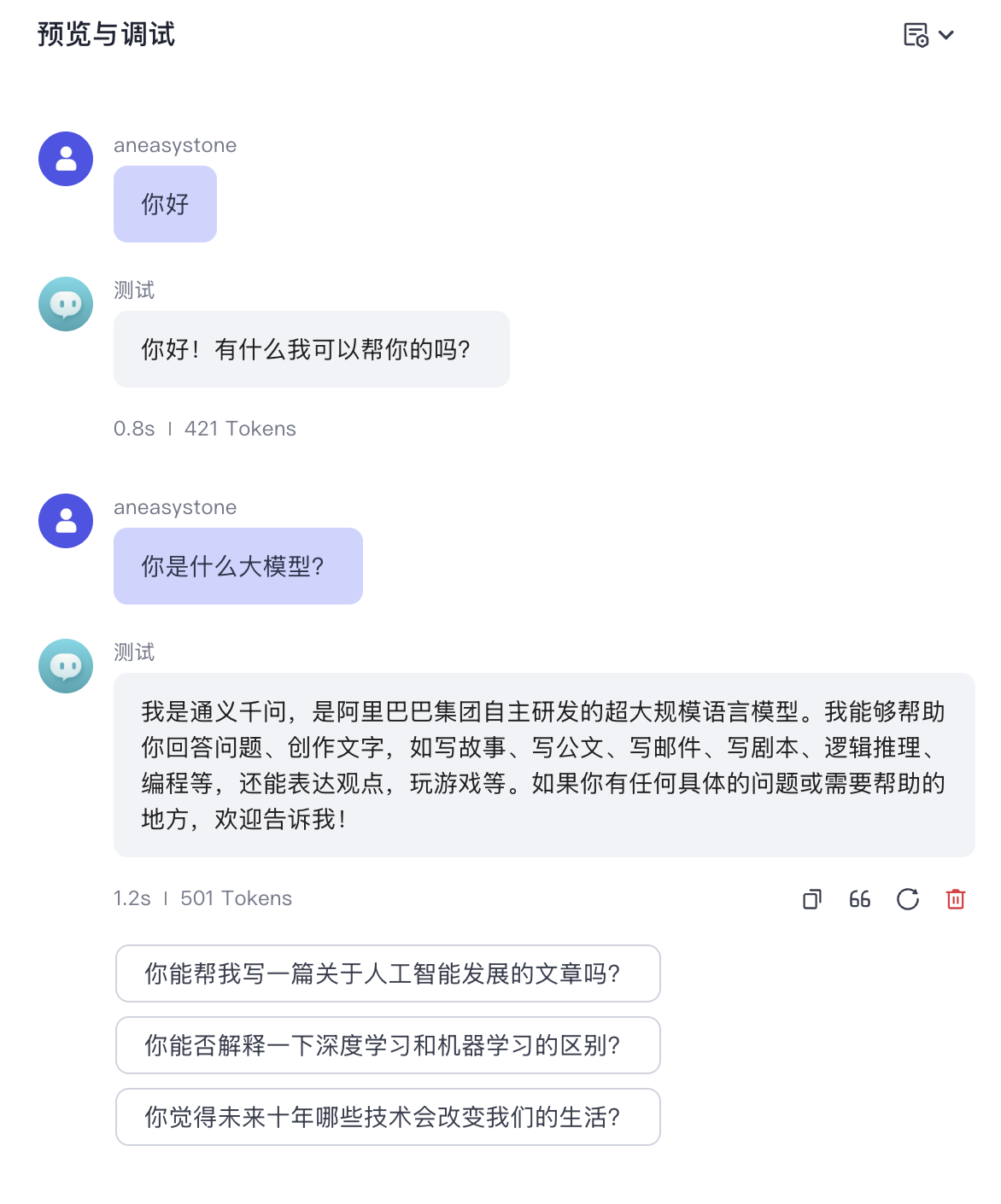
小结
本文作为 Coze Studio 的快速上手指南,我们首先介绍了 Coze 开源的背景及其核心功能,然后详细讲解了如何使用 Docker Compose 在本地环境中完成部署,并以 OpenAI 兼容模型为例,演示了如何配置和验证模型服务。通过这些步骤,我们成功搭建了一个可用的 Coze Studio 本地开发环境。
至此,一切准备就绪,让我们一起开始 Coze 智能体的探索之旅吧!

